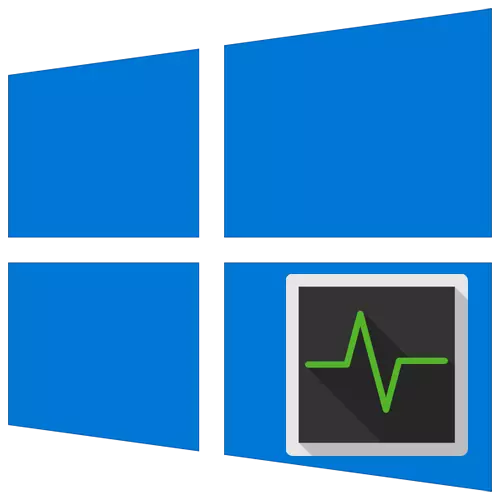
Par défaut, dans chaque version et édition du système d'exploitation Windows, il existe un utilitaire intégré "Task Manager". Il est nécessaire de gérer les processus et d'obtenir des informations techniques. Dans cet article, nous allons parler des méthodes de démarrage de cet outil sur les ordinateurs exécutant Windows 10.
Méthodes d'exécution "Gestionnaire de tâches" sous Windows 10
Notez que toutes les méthodes décrites dans l'article sont mises en œuvre littéralement deux clics et ne nécessitent pas l'installation de logiciels tiers. Toutes les actions sont effectuées à l'aide des utilitaires système et des éléments d'interface. Étant donné que le résultat final est le même dans tous les cas, vous pouvez choisir une méthode absolument et l'appliquer dans la pratique.Méthode 1: "barre des tâches"
Commençons par l'une des méthodes les plus simples. Il est mis en œuvre comme suit:
- Dans la "barre des tâches", cliquez avec le bouton droit de la souris.
- Dans le menu contextuel qui apparaît, sélectionnez la chaîne de tâches.
- En conséquence, l'utilité avec le même nom sera ouverte.
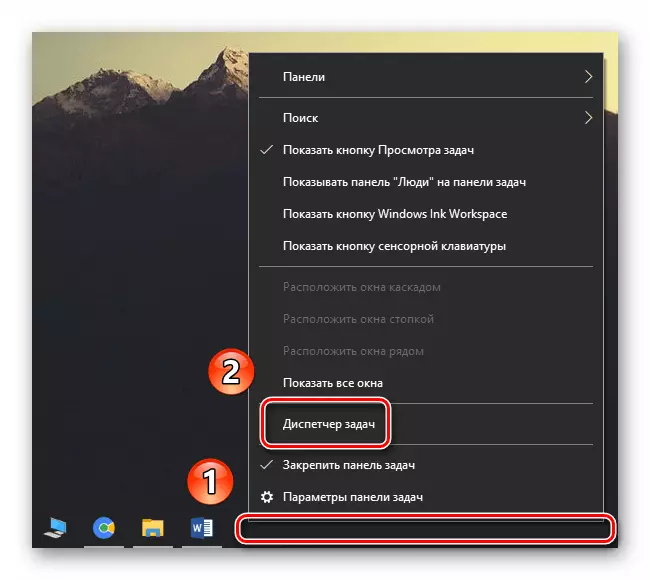
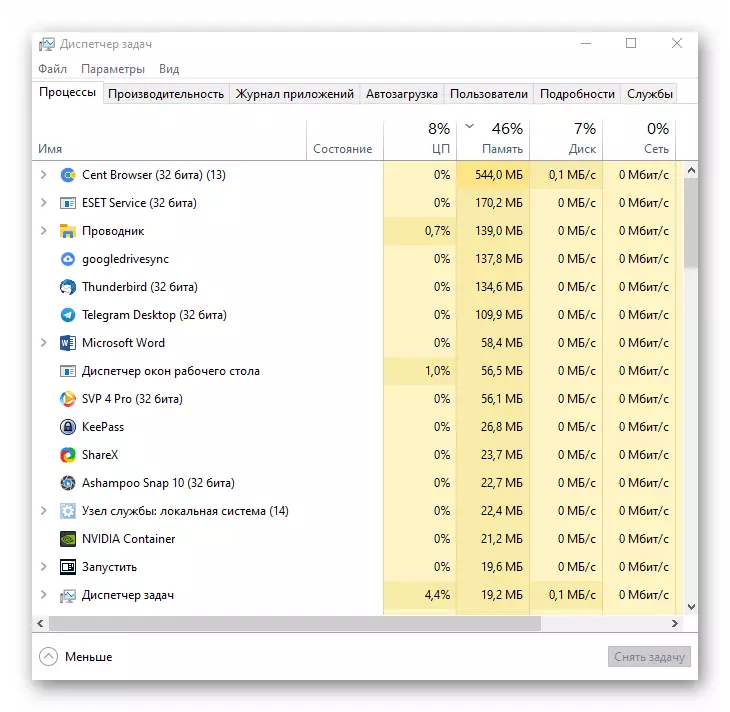
Méthode 2: Menu "Démarrer"
Cette méthode est essentiellement similaire à celle précédente. La seule différence est que toutes les actions ne seront pas exécutées dans la "barre des tâches", mais au moyen du bouton "Démarrer".
- Cliquez sur PCM sur le bouton "Démarrer" dans le coin inférieur gauche de l'écran. Vous pouvez également utiliser la combinaison de touches de clé + x.
- Le menu contextuel apparaîtra, à partir duquel vous souhaitez sélectionner l'élément du gestionnaire de tâches.
- Ainsi, une fenêtre du bon outil apparaîtra.
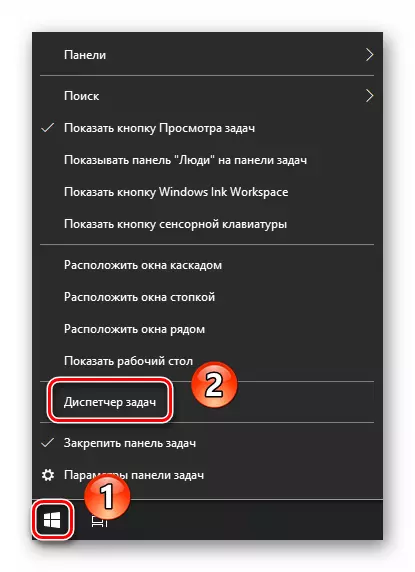
Méthode 3: Snap "Run"
Chaque version de Windows 10 dispose d'un utilitaire «géré» intégré. Avec cela, vous pouvez exécuter beaucoup de programmes système, notamment "Task Manager".- Cliquez sur la combinaison de clavier "Windows + R". En conséquence, la fenêtre SCRIBES s'ouvrira.
Méthode 4: Système "Recherche"
Cette méthode ne peut être utilisée que si vous ne désactivez pas la fonction de recherche sous Windows 10. Sinon, une autre méthode doit être utilisée.
Méthode 5: Combinaison de clé
Tous les utilisateurs sont utilisés pour utiliser une souris pour contrôler et naviguer dans le système d'exploitation. Cependant, de nombreuses actions peuvent être effectuées et à l'aide de combinaisons clés, notamment l'ouverture de «gestionnaire de tâches».
En savoir plus: raccourcis clavier pour une opération pratique dans Windows 10
- Appuyez simultanément sur la touche Alt + Ctrl + Suppr). Dans la fenêtre qui apparaît, sélectionnez la chaîne "Task Manager".
- Si vous souhaitez exécuter immédiatement le programme, utilisez l'ensemble "Ctrl + Shift + ESC".
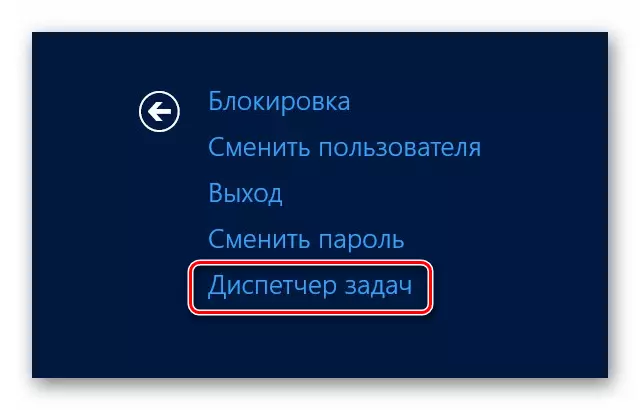
Lire aussi: raccourcis clavier dans Windows 10
Méthode 6: Répertoire racine
Comme tout programme sous Windows 10, "Task Manager" dispose de son propre fichier exécutable, qui commence lors de la saisie de la commande souhaitée ou de la combinaison de touches. Si vous le souhaitez, vous pouvez appeler directement le fichier lui-même, situé à la prochaine intention:
C: \ Windows \ System32 \ TaskMgr.exe
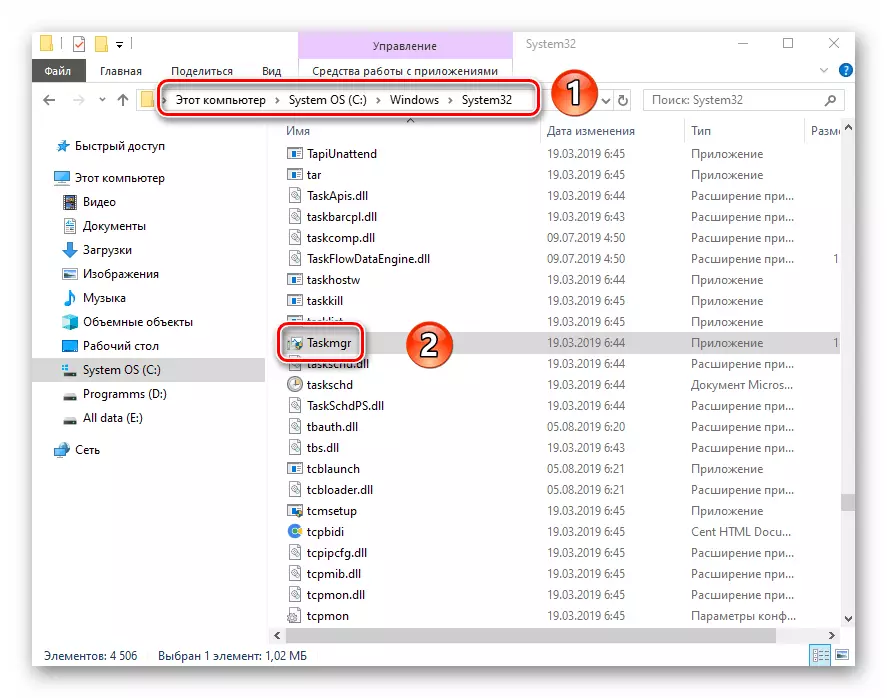
Sinon, vous pouvez créer un raccourci de ce fichier et l'exécuter à partir du "bureau" ou de tout autre endroit pratique. Pour ce faire, cliquez dessus avec le bouton droit de la souris, survolez le pointeur sur la chaîne "Soumettre", puis sélectionnez l'élément "Bureau" du sous-menu.
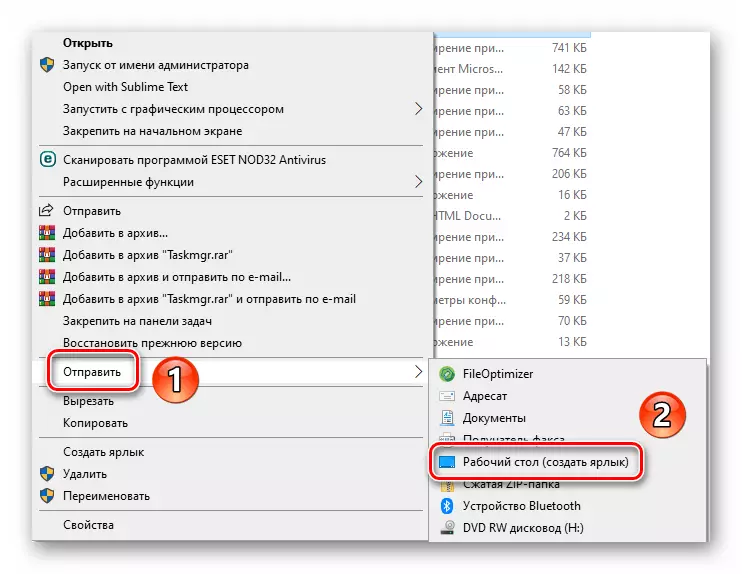
Ainsi, vous avez appris à propos de toutes les méthodes de base d'appeler le "gestionnaire de tâches". En conclusion, nous aimerions noter que dans certaines situations, ledit programme ne peut être lancé. En règle générale, les virus ou les défaillances du système banal y contribuent. Dans de tels cas, il convient de suivre les recommandations que nous avons données dans un article séparé.
En savoir plus: Restauration des performances du «Gestionnaire de tâches» dans Windows 10
